Wenn Sie Probleme mit dem Akku Ihres iPad haben, finden Sie hier einige Tipps und Tricks zur Behebung des Problems.

Das iPad ist ein großartiges Gerät, das mit seiner Akkulaufzeit überrascht, aber es ist möglich, dass aufgrund bestimmter aktiver Einstellungen oder aufgrund eines anderen ProblemsDie Batterie gibt nicht 100 %. Zum Glück gibt es Tipps und Tricks dazuVerbessern Sie die Akkulaufzeit Ihres iPadund dass es sein volles Potenzial wiedererlangt.
Möglicherweise haben Sie aufgrund verschiedener Probleme Probleme mit der Akkulaufzeit Ihres iPad. Hier sind einige davonTricks, um Autonomie zu erlangen und einige Tippsfür den Fall, dass nichts funktioniert.
Tricks zum Akkusparen auf dem iPad
Wenn der Akku Ihres iPads nicht mehr so lange hält, wie er sollte, können Sie versuchen, einige dieser Funktionen zu aktivieren und diese Tipps zu befolgen, um die Akkulaufzeit Ihres Geräts zu verbessern.
- Passen Sie die Helligkeit an. Der Bildschirm ist der einzige, der am iPad den meisten Akku verbraucht. Wenn Sie also die Laufzeit verbessern möchten, können Sie dies erreichen, indem Sie die Helligkeit verringern. Am schnellsten geht das über das Kontrollzentrum, Sie können die Helligkeit aber auch über Einstellungen > Anzeige und Helligkeit verringern.
- Überprüfen Sie Ihre E-Mails manuell. Anstatt ständig nach neuen E-Mails zu suchen, erfolgt dies nur, wenn Sie die Mail-App aufrufen, zu „Einstellungen“ > „Mail“ > „Daten abrufen“ gehen, das Konto auswählen und „Manuell“ wählen.
- Schalten Sie „Hey Siri“ aus. Wenn Sie das iPad ständig hören lassen, wenn Sie „Hey Siri“ sagen, kann dies den Akkuverbrauch verringern. Deaktivieren Sie diese Funktion unter „Einstellungen“ > „Siri & Suche“ > „Einschalten“, wenn Sie „Hey Siri“ hören.“
- Hintergrundaktualisierungen deaktivieren. Eine der effektivsten Möglichkeiten, den Akku zu schonen: Gehen Sie zu „Einstellungen“ > „Allgemein“ > „Hintergrundaktualisierung“ und wählen Sie nur die Apps aus, die Sie wirklich weiter aktualisieren möchten, wenn Sie sie nicht verwenden.
- Reduzieren Sie die Lautstärke. Eine einfache Anpassung: Wenn Sie die Lautstärke des iPad reduzieren, klingen alle lauten Benachrichtigungen leiser und benötigen weniger Strom.
- Schalten Sie Bluetooth aus. Wenn Sie es nicht benötigen, kann Bluetooth deaktiviert bleiben, um die Akkulaufzeit zu verlängern. Dies können Sie über Einstellungen > Bluetooth tun.
- Standort ausschalten. Etwas Ähnliches passiert mit dem Standort. Es ist nicht notwendig, dass alle Apps Sie lokalisieren, da dies viel Batterie verbraucht. Sie können verwalten, welche Apps auf den Standort zugreifen können, indem Sie „Einstellungen“ > „Datenschutz“ > „Standort“ wählen.
- Benachrichtigungen reduzieren. Jede Benachrichtigung verbraucht Akku auf dem iPad. Je weniger Apps Sie benachrichtigen, desto mehr Akku sparen Sie. Benachrichtigungen werden über Einstellungen > Benachrichtigungen verwaltet.
- Aktivieren Sie den iPad-Energiesparmodus mit einer Verknüpfung. Das iPad verfügt nicht wie das iPhone über einen Energiesparmodus, Sie können ihn jedoch über die Shortcuts-App aktivieren. Du brauchst nurLaden Sie diese Verknüpfung herunter, speichern Sie es nun und aktivieren Sie es bei Bedarf.
- Aktualisieren Sie Ihr iPad. Natürlich behebt jedes Software-Update in der Regel Fehler, die zu einem übermäßigen Batterieverbrauch auf dem iPad führen können. Halten Sie Ihr Gerät immer über Einstellungen > Allgemein > Software-Update auf dem neuesten Stand.
So beheben Sie Batterieprobleme auf dem iPad
Wenn Sie nach dem Ausprobieren all dieser Tricks immer noch feststellen, dass der Akku Ihres iPads nicht lange genug hält, können Sie einen dieser Tricks ausprobierenfortschrittlichere Lösungen.
Neustart des iPad
Die Akkuprobleme Ihres iPads können mit a gelöst werdeneinfacher Neustart, das ist die Konfiguration der Tasten, die Sie drücken müssen, die sich je nach Modell ändert.
Gehen Sie auf einem iPad ohne Home-Taste wie folgt vor:
- Halten Sie die obere Taste und eine der Lautstärketasten auf dem iPad gedrückt.
- Lassen Sie die Tasten los, wenn Sie das Apple-Logo sehen.
- Warten Sie, bis das iPad neu gestartet wird.
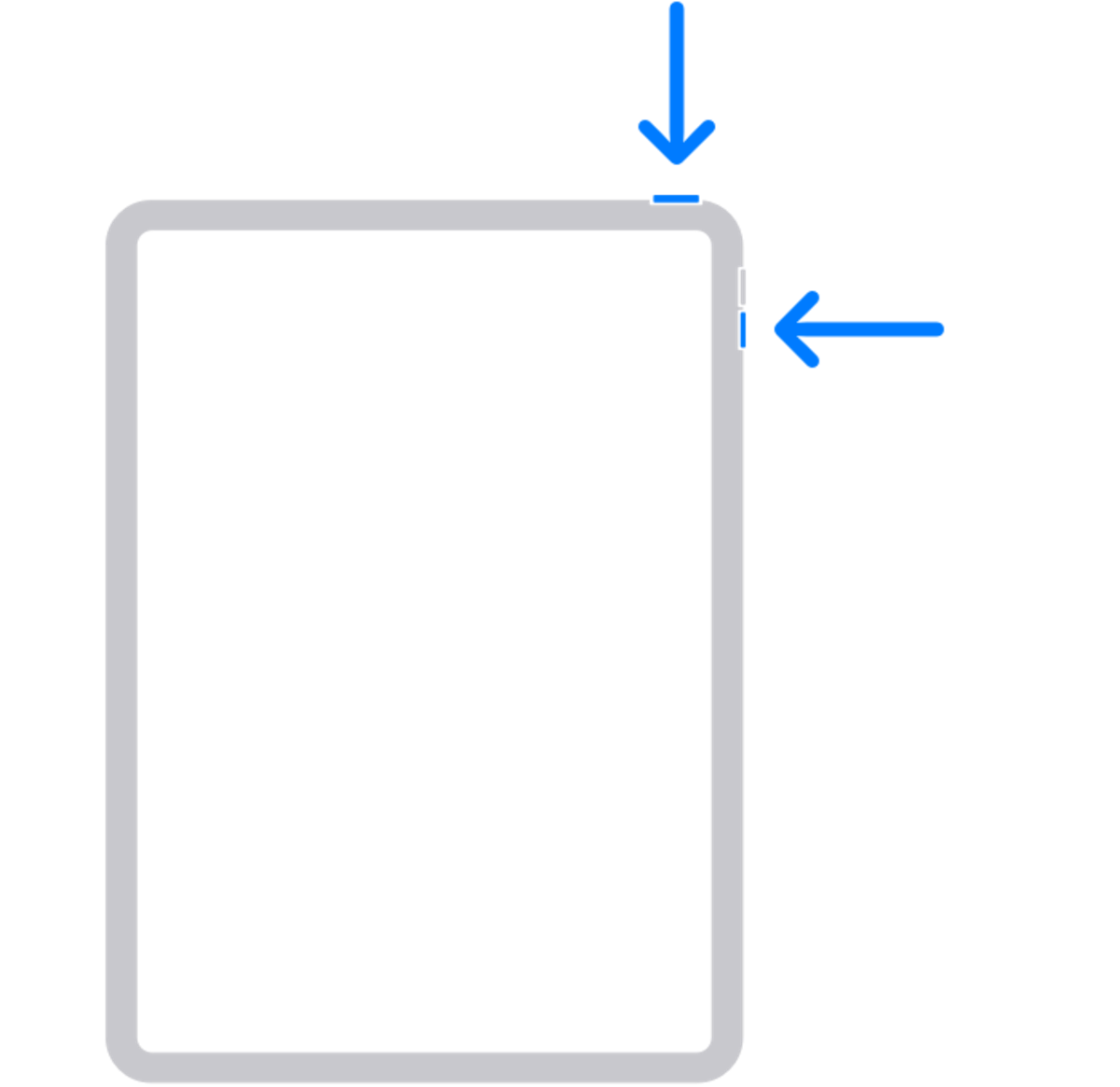
Die Tasten, die Sie drücken sollten
Auf einem iPad ohne Home-Button sind dies die Schritte:
- Halten Sie gleichzeitig die Power-Taste und die Home-Taste gedrückt.
- Lassen Sie die Tasten los, wenn Sie das Apple-Logo sehen.
- Warten Sie, bis das iPad neu gestartet wird.
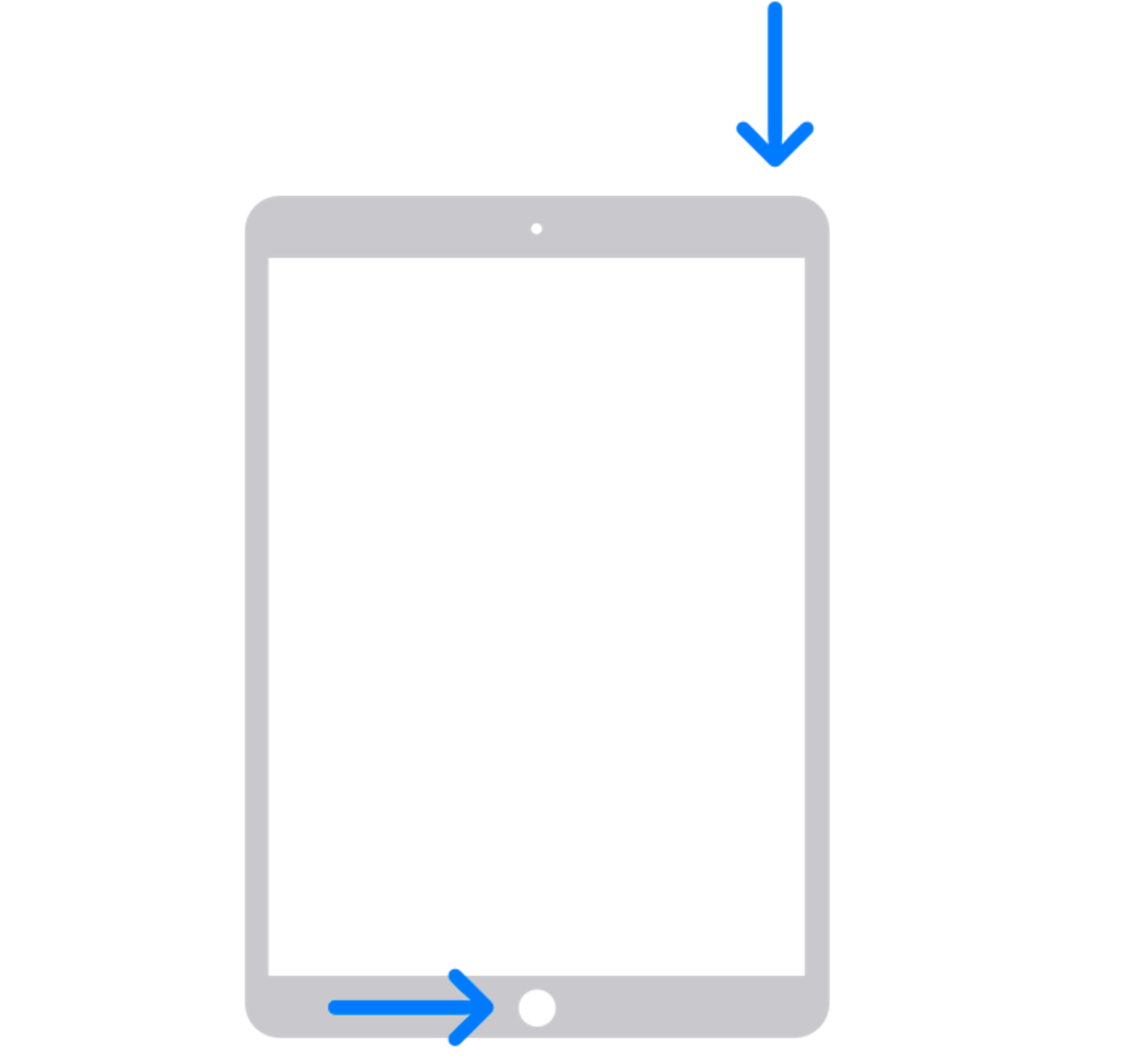
Dies sind die Tasten, die Sie gedrückt halten müssen
Führen Sie eine iPad-Akkukalibrierung durch
Wenn Sie bemerken, dass das iPadZeigt einen Akkuladestand an, der nicht real ist, dass der Ladevorgang zu lange dauert oder dass es Probleme mit der Akkulaufzeit gibt, die beste Lösung ist eine Kalibrierung. Dazu müssen Sie die folgenden Schritte ausführen:
- Laden Sie das iPad zu 100 % auf und trennen Sie es 2 bis 3 Stunden lang nicht vom Ladegerät. Sie können das Gerät normal verwenden.
- Trennen Sie das Gerät vom Stromnetz, verwenden Sie es wie gewohnt und lassen Sie den Akku vollständig entladen, bis es sich ausschaltet.
- Lassen Sie es nun nach dem Ausschalten 6 Stunden lang so stehen, ohne es an das Stromnetz anzuschließen.
- Schließen Sie es nach dieser Zeit wieder an und laden Sie es erneut bis zu 100 % auf.
- Nach diesem vollständigen Ladezyklus ist der Akku kalibriert.
Restaurieren Sie das iPad und richten Sie es als neu ein
Wenn nach Befolgung aller Ratschläge, die wir Ihnen gegeben haben, weiterhin Batterieprobleme auf dem iPad auftreten, ist es möglicherweise das, was Sie braucheneine vollständige Software-Wiederherstellung. Dazu benötigen Sie einen Computer oder Mac. Wir empfehlen Ihnen, nach Abschluss des Vorgangs Ihre Backups nicht einzuschließen, das iPad wie neu zu konfigurieren, Ihre Apple-ID hinzuzufügen und die Apps manuell herunterzuladen.
- Öffnen Sie auf einem Mac mit macOS Catalina oder höher den Finder. Öffnen Sie iTunes auf einem Mac mit macOS Mojave oder früher oder auf einem PC.
- Schließen Sie das Gerät an den Computer an.
- Wenn die Meldung „Diesem Computer vertrauen?“ erscheint. oder das Gerät Sie nach dem Code fragt, befolgen Sie die Schritte.
- Wählen Sie Ihr Gerät aus, wenn es auf Ihrem Computer angezeigt wird.
- Klicken Sie auf „iPad wiederherstellen“. Wenn Sie bei „Find My“ angemeldet sind, müssen Sie sich abmelden, bevor Sie auf „Wiederherstellen“ klicken können.
- Der Computer löscht Ihr Gerät und installiert die neueste iPadOS-Software.
- Nachdem das iPad auf die Werkseinstellungen zurückgesetzt wurde, wird es neu gestartet.
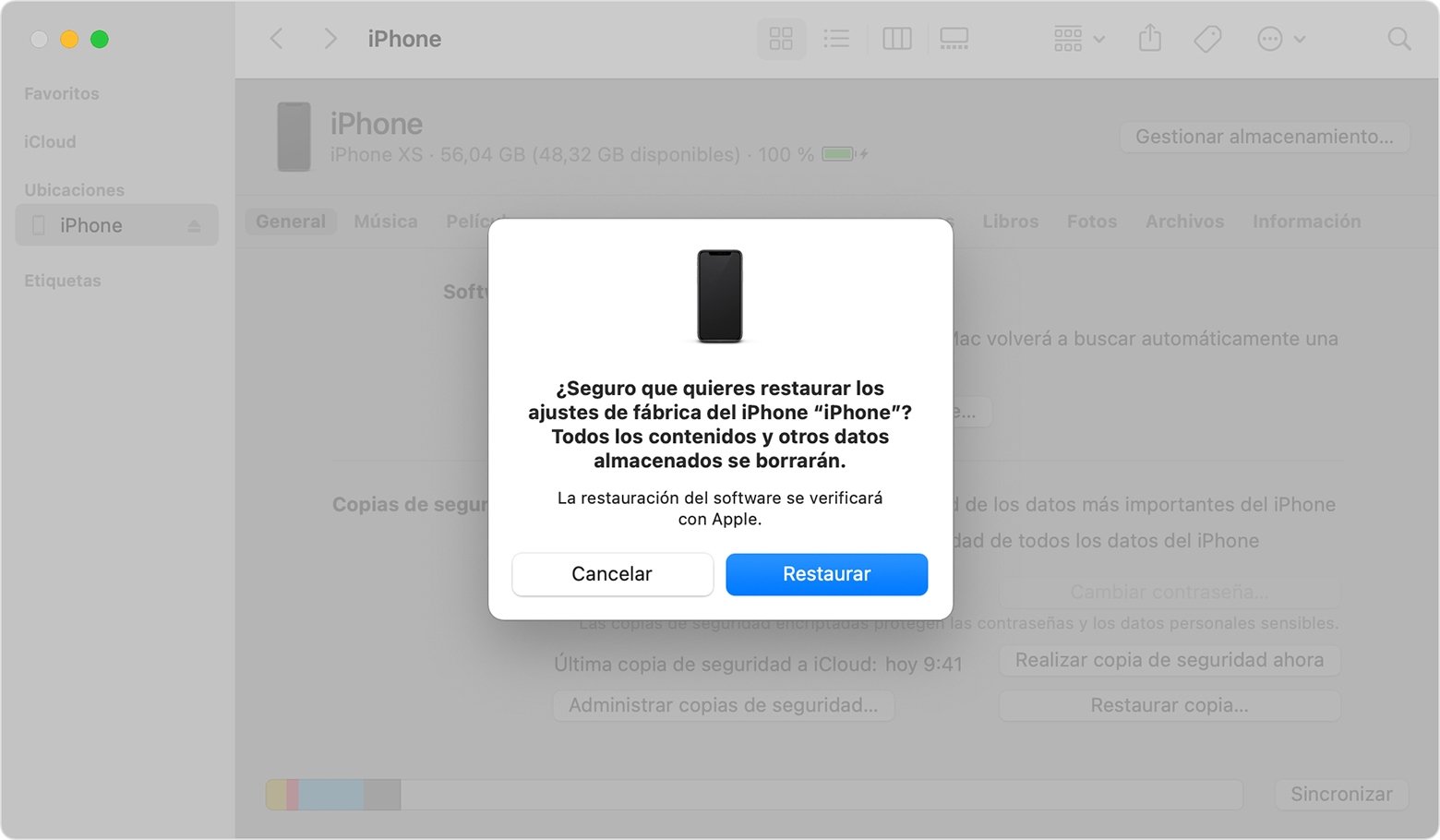
Sie können das iPad von Ihrem Computer aus auf die Werkseinstellungen zurücksetzen
Wenden Sie sich an den Apple-Support
Sollten die Probleme mit dem Akku Ihres iPads trotz allem weiterhin bestehen, bleibt nur die LösungWenden Sie sich an den Apple-Support. Wenn für Ihr iPad noch Garantie besteht,Sie werden Ihnen wahrscheinlich eine kostenlose Reparatur anbietenoder ein Ersatz des Modells. Wenn Sie keine Garantie haben, kostet diese Reparatur Geld.
Batteriewechsel
Wenn Sie nicht zahlen möchten, was Apple verlangt, können Sie es versuchenTauschen Sie die Batterie bei einem anderen technischen Service aus oder versuchen Sie es selbst. IniFixit verfügt über vollständige AnleitungenSie können den iPad-Akku selbst wechseln und reparieren, allerdings sollten Sie dabei vorsichtig sein.
Hoffen wir, dass das nach all dem der Fall istMit Tipps und Tricks haben Sie es geschafft, die Akkulaufzeit Ihres iPad zu verbessern. Wenn Ihr iPad alt ist, müssen Sie es möglicherweise reparieren, um es wieder normal nutzen zu können.
Du kannst folgeniPadisiertInFacebook,WhatsApp,Twitter (X)konsultieren oder konsultierenunser Telegram-Kanalum über die neuesten Technologienachrichten auf dem Laufenden zu bleiben.
